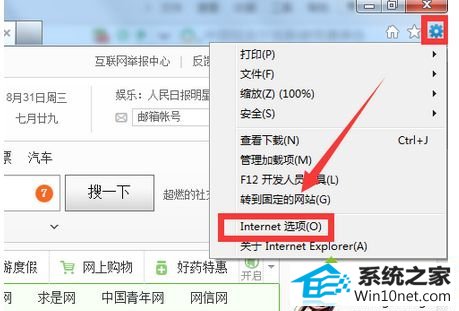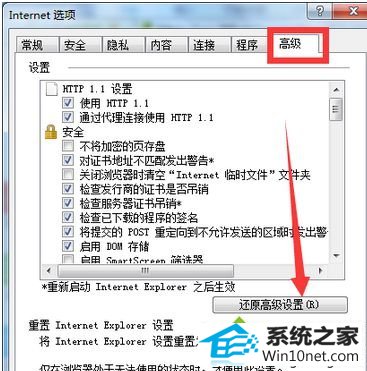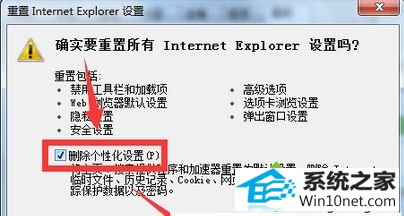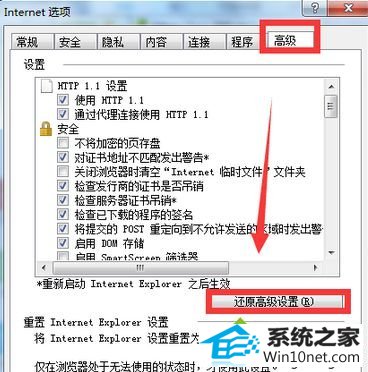技术员还原win10系统打开iE浏览器浏览网页发现图片显示异常的方法
时间:2019-05-21作者:xp系统之家 来源:http://www.37m.cn
今天小编分享一下win10系统打开iE浏览器浏览网页发现图片显示异问题的处理方法,在操作win10电脑的过程中常常不知道怎么去解决win10系统打开iE浏览器浏览网页发现图片显示异的问题,有什么好的方法去处理win10系统打开iE浏览器浏览网页发现图片显示异呢?今天本站小编教您怎么处理此问题,其实只需要1、首先打开iE浏览器,点击“工具栏”或者是小齿轮形状的按钮,并在菜单中选择“internet选项”; 2、然后在internet选项中,切换到“高级”选项卡,点击下方的“重置”;就可以完美解决了。下面就由小编给你们具体详解win10系统打开iE浏览器浏览网页发现图片显示异的图文步骤:
具体图文步骤如下:
1、首先打开iE浏览器,点击“工具栏”或者是小齿轮形状的按钮,并在菜单中选择“internet选项”;
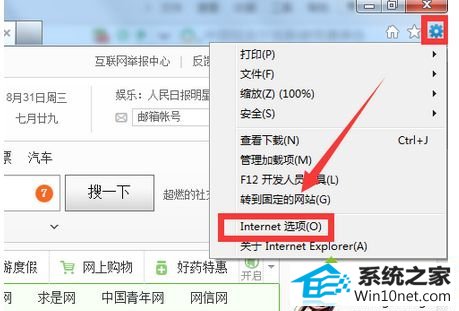
2、然后在internet选项中,切换到“高级”选项卡,点击下方的“重置”;
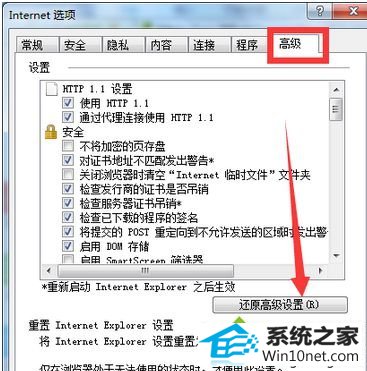
3、接着在窗口中,勾选“删除个性化设置”,点击“重置”;
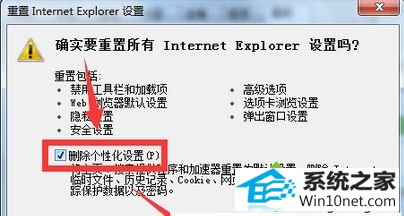
4、等待重置完成;
5、倘若上述方法行不通,那就只能进入“高级”选项卡,选择“还原高级设置”了,将iE浏览器重装一遍。
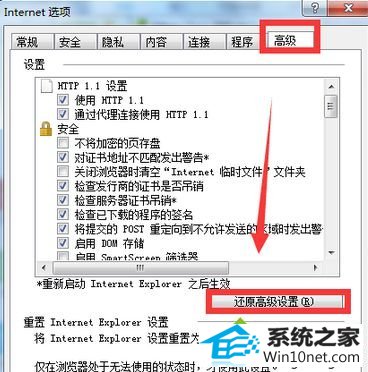
win10打开iE浏览器浏览网页发现图片显示异常的图文步骤,网页图片显示异常可能是遭到恶意软件的破坏导致的,大家不要紧张,参考上述教程解决就可以了。